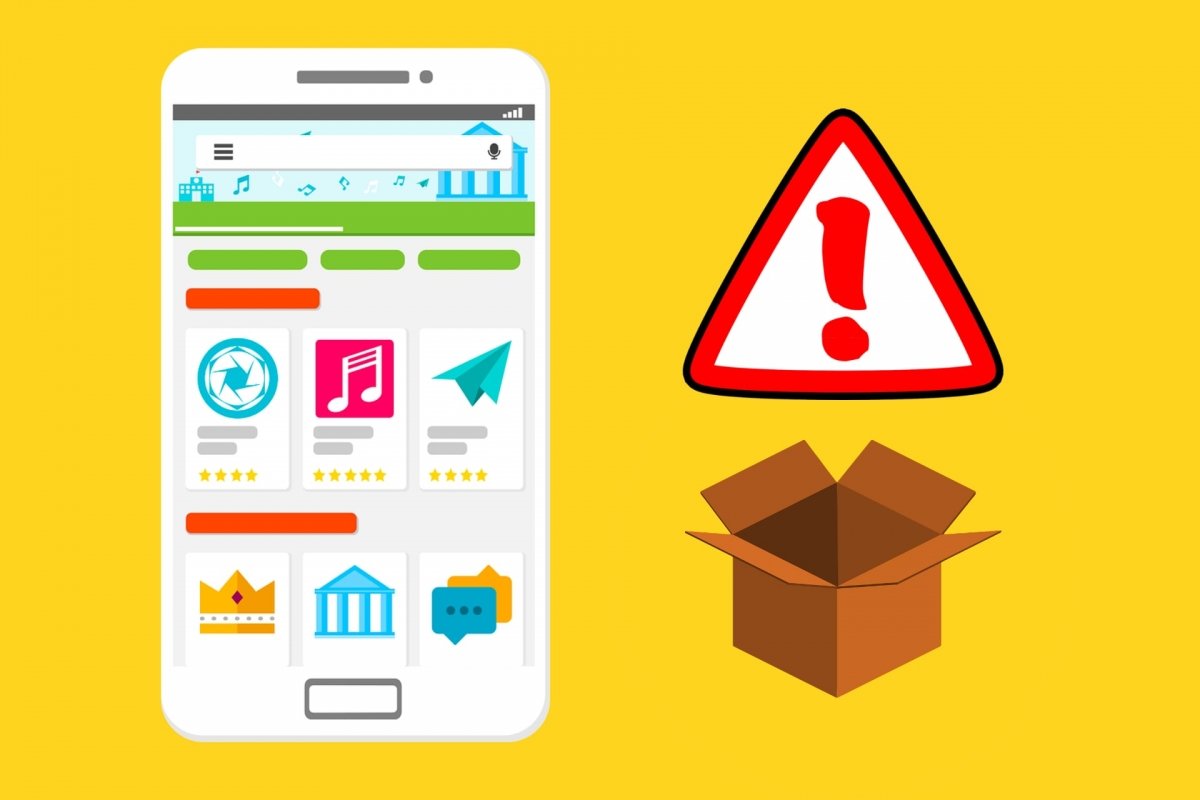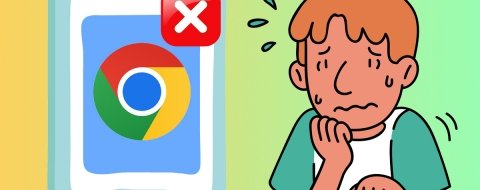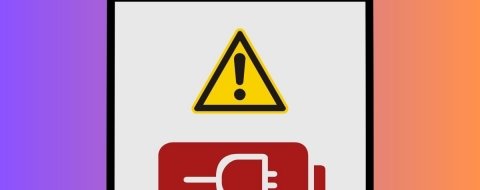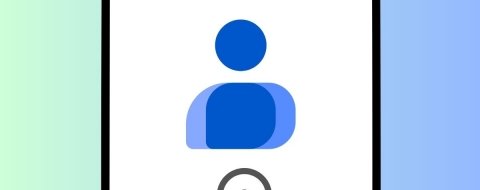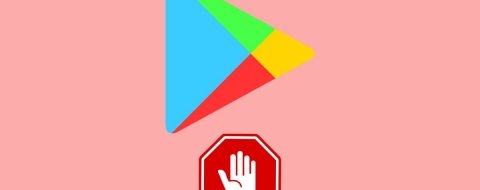Todo en Android está pensado para funcionar sin importar la experiencia del usuario. Es decir, que, salvo excepciones, sepas mucho o poco de teléfonos, manejar tu móvil Android es pan comido. Es así también con la instalación de aplicaciones. Basta con entrar en Google Play o en Malavida, buscar la app que quieres, descargar el instalador o archivo APK y seguir unas sencillas instrucciones.
Pero en ocasiones, el instalador da problemas a Android y nos encontramos con mensajes como ‘se ha producido un error al analizar el paquete’, que tiene varias soluciones, o como ‘el archivo de paquete no es válido’. Este último se conoce también como error 495 y suele suceder cuando queremos descargar una aplicación o juego desde Google Play.
La aplicación no se ha instalado porque el paquete no es válido: cómo solucionarlo
No es algo que ocurra cada día, pero es posible que en alguna ocasión te encuentres con el mensaje 'El archivo de paquete no es válido’. Ocurre al descargar, instalar y/o actualizar aplicaciones a través de la tienda oficial de Android.
En principio, el problema no tiene que ver realmente con el archivo. Más bien está relacionado con los servidores de Google Play, los que se encargan de servir las aplicaciones a los usuarios. Si esos servidores están fuera de conexión por motivos varios, lo tendremos difícil para retomar una descarga o actualización. Pero aquí van varias soluciones que te ayudarán con este y con problemas similares.
Borrar la caché y los datos de Google Service Framework y/o Google Play Services
Empezaremos con Google Service Framework. Es una de muchas aplicaciones de Google que se instalan por defecto en Android y que se encargan de tareas relacionadas con los servicios que ofrece Google en Android. Otra aplicación similar es Google Play Services. Ambas pueden estar detrás del problema, así que lo que haremos es borrar la caché y sus datos almacenados en nuestro teléfono móvil.
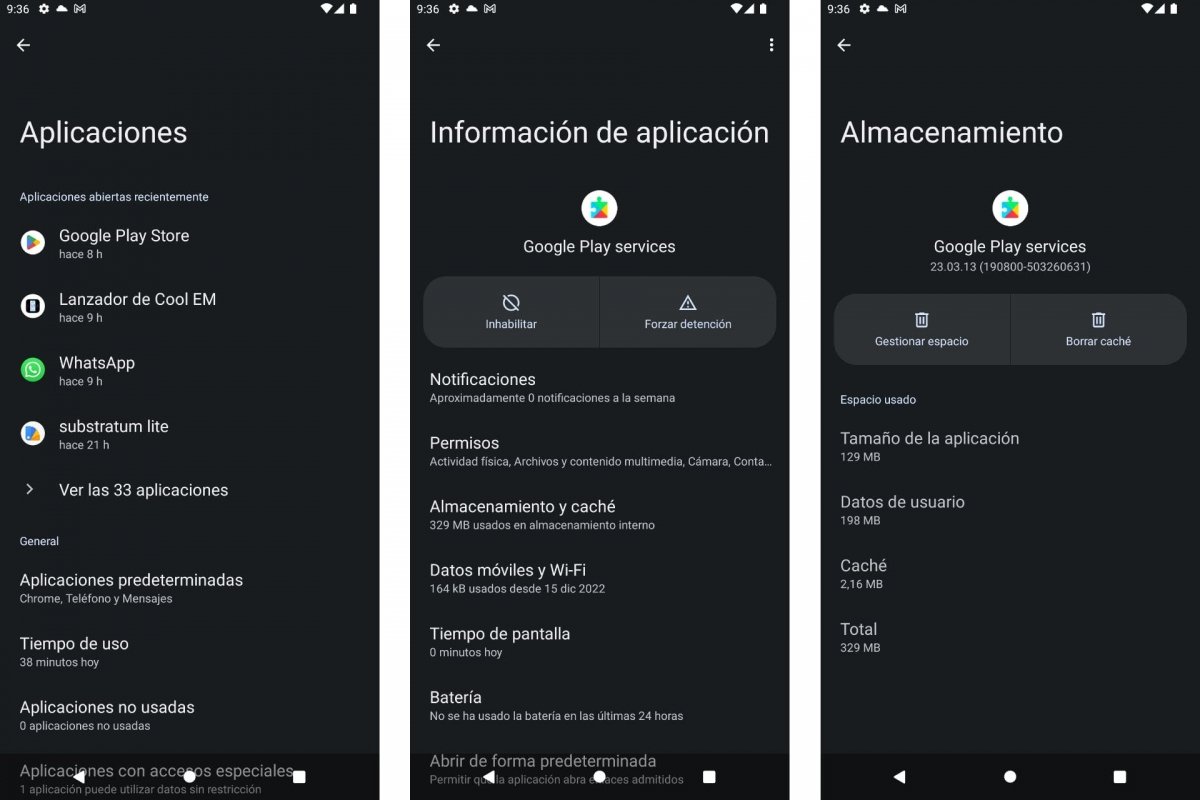 Borrar la caché de Google Play services
Borrar la caché de Google Play services
Para borrar la caché y los datos de estas aplicaciones:
- Entra en Ajustes de Android.
- Ve a Apps o Aplicaciones.
- Busca ambas aplicaciones, y en cada una.
- Entra en sus fichas y selecciona Almacenamiento y caché.
- Finalmente, pulsa en Borrar caché.
- También tendrás que pulsar en Borrar datos o Gestionar espacio > Borrar todos los datos.
Limpiar la caché de Google Play Store
Si el truco anterior no funciona, probemos directamente con la tienda de Google para Android, la Google Play o Google Play Store. Haremos lo mismo que con las dos aplicaciones anteriores. Como el problema probablemente esté relacionado con Google Play, vamos a borrar o limpiar su caché para, a continuación, volver a instalar ese paquete que muestra el mensaje de ‘no válido’.
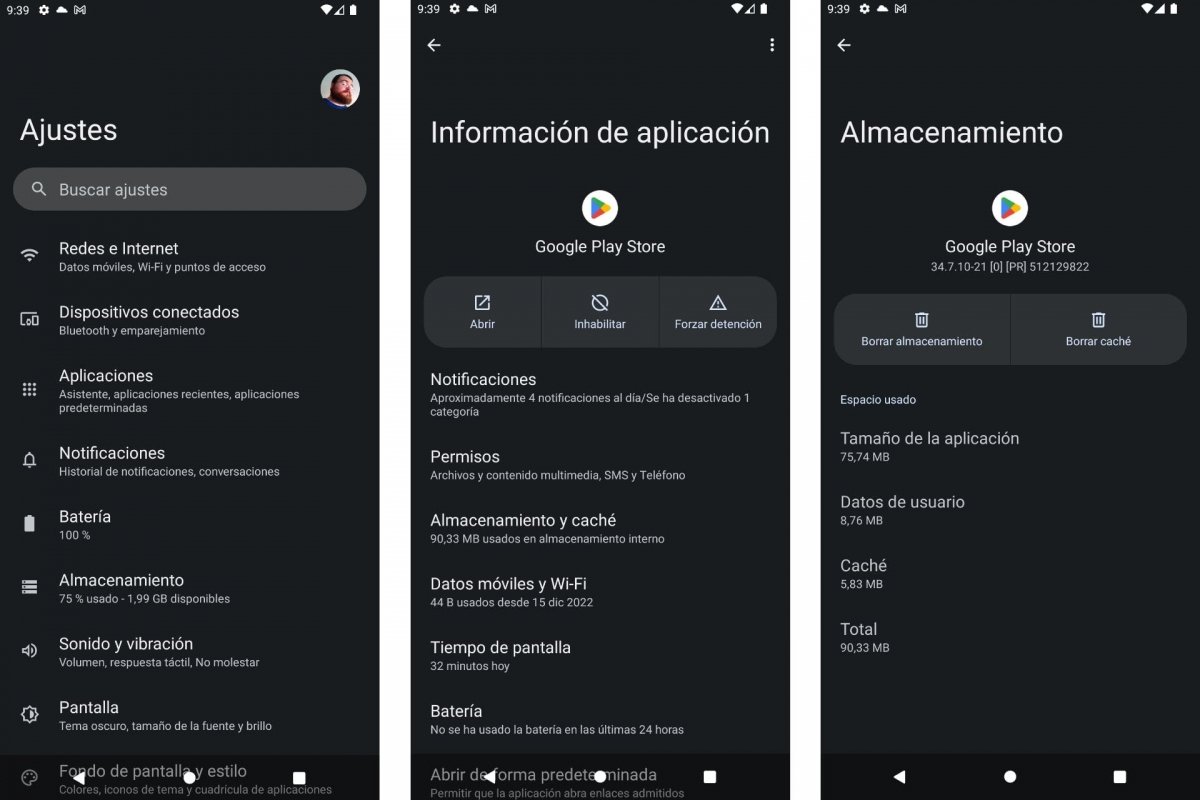 Limpiar la caché de Google Play Store
Limpiar la caché de Google Play Store
Para borrar la caché y los datos de Google Play Store:
- Entra en Ajustes de Android.
- Ve a Apps o Aplicaciones.
- Busca Google Play Store.
- Entra en su ficha y selecciona Almacenamiento y caché.
- Finalmente, pulsa en Borrar caché y en Borrar datos.
Desactivar y volver a activar el Administrador de descargas de Android
Otra posible solución. Como el problema tiene que ver con la descarga de aplicaciones, probemos suerte con el Administrador de descargas de Android. Lo que vamos a hacer es desactivarlo, esperar unos segundos, y volver a activarlo. Cuando vuelva a funcionar, tal vez resuelva nuestro problema.
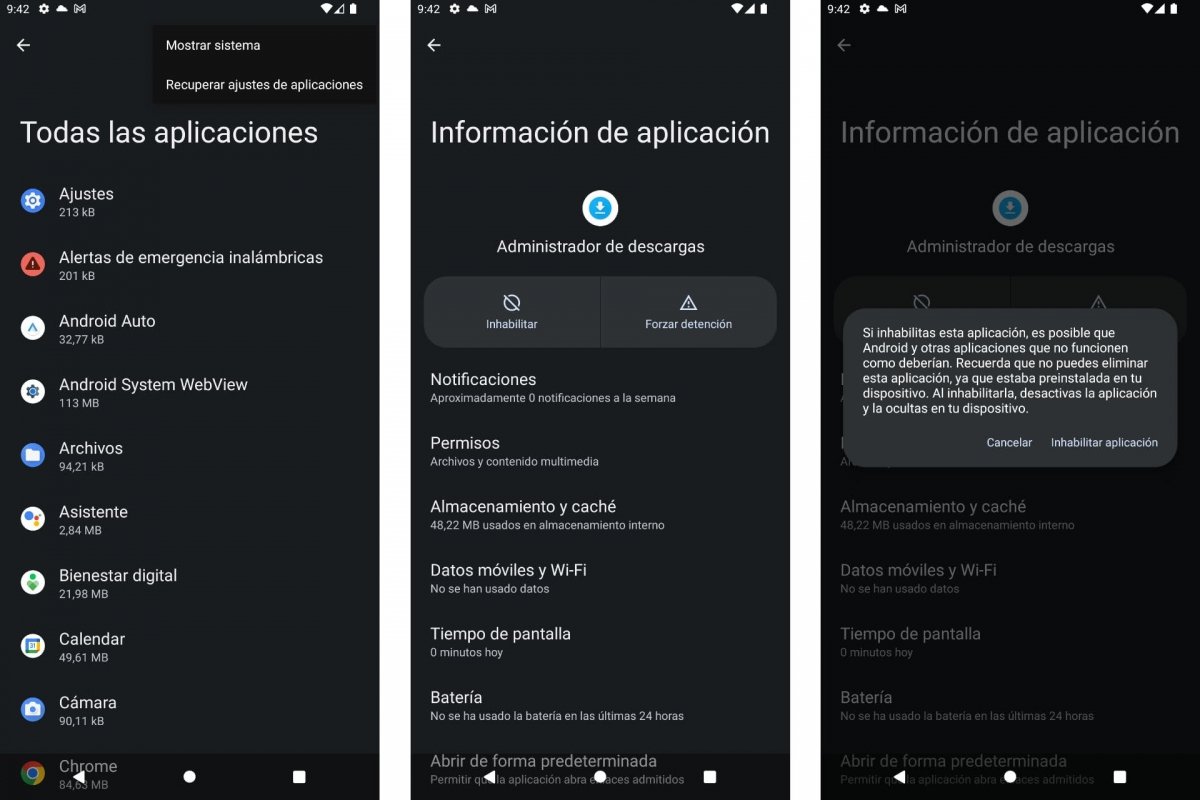 Desactivar el Administrador de descargas de Android
Desactivar el Administrador de descargas de Android
Para desactivar el Administrador de descargas de Android:
- Entra en Ajustes de Android.
- Ve a Apps o Aplicaciones.
- Busca Administrador de descargas, en inglés, Download Manager.
- Si no lo encuentras, prueba con el buscador dentro de apps, en la esquina superior derecha.
- Entra en su ficha y pulsa en Desactivar o Deshabilitar.
- Confirma la acción tras leer el mensaje de advertencia.
- Espera unos segundos y pulsa en Activar o Habilitar.
Reiniciar tu teléfono Android
Esta solución no puede faltar en esta lista. La mayoría de problemas relacionados con aparatos electrónicos o dispositivos móviles se solucionan reiniciando el dispositivo. De esta manera, se cerrarán y se volverán a iniciar los procesos, servicios y aplicaciones de Android. Esto puede que ayude a no ver más el mensaje de error que te ha traído hasta aquí.
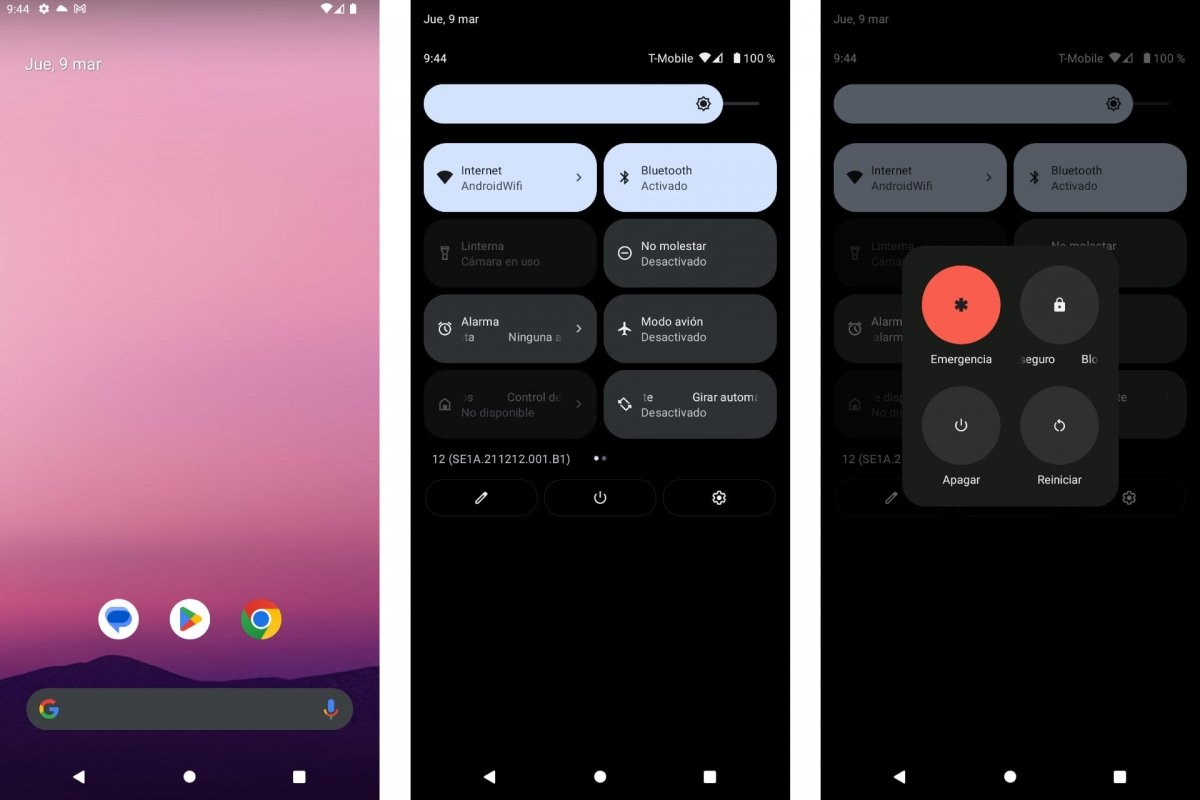 Reiniciar teléfono móvil Android
Reiniciar teléfono móvil Android
En función del fabricante, marca y modelo, puedes reiniciar tu teléfono Android de distintas maneras. En ocasiones, simplemente tienes que mantener pulsado el botón de encendido hasta ver el mensaje Apagar y Reiniciar. Otras veces tienes que mantener pulsados los botones Subir volumen y Encendido.
También puedes reiniciar tu teléfono Android desde los ajustes rápidos. Deslizamos el dedo de arriba abajo por la pantalla, y en los ajustes rápidos, buscamos el botón de apagado. Aparecerán varias opciones, entre ellas, Reiniciar.
Cerrar y abrir de nuevo tu cuenta de Google
Más soluciones para arreglar el error 'El archivo de paquete no es válido’. En esta ocasión, vamos a salir de la cuenta de Google asociada a Google Play y a los demás servicios que ofrece tu móvil Android. Y luego volveremos a iniciar sesión con ella. El proceso consiste en cerrar sesión, reiniciar el teléfono y volver a iniciar sesión.
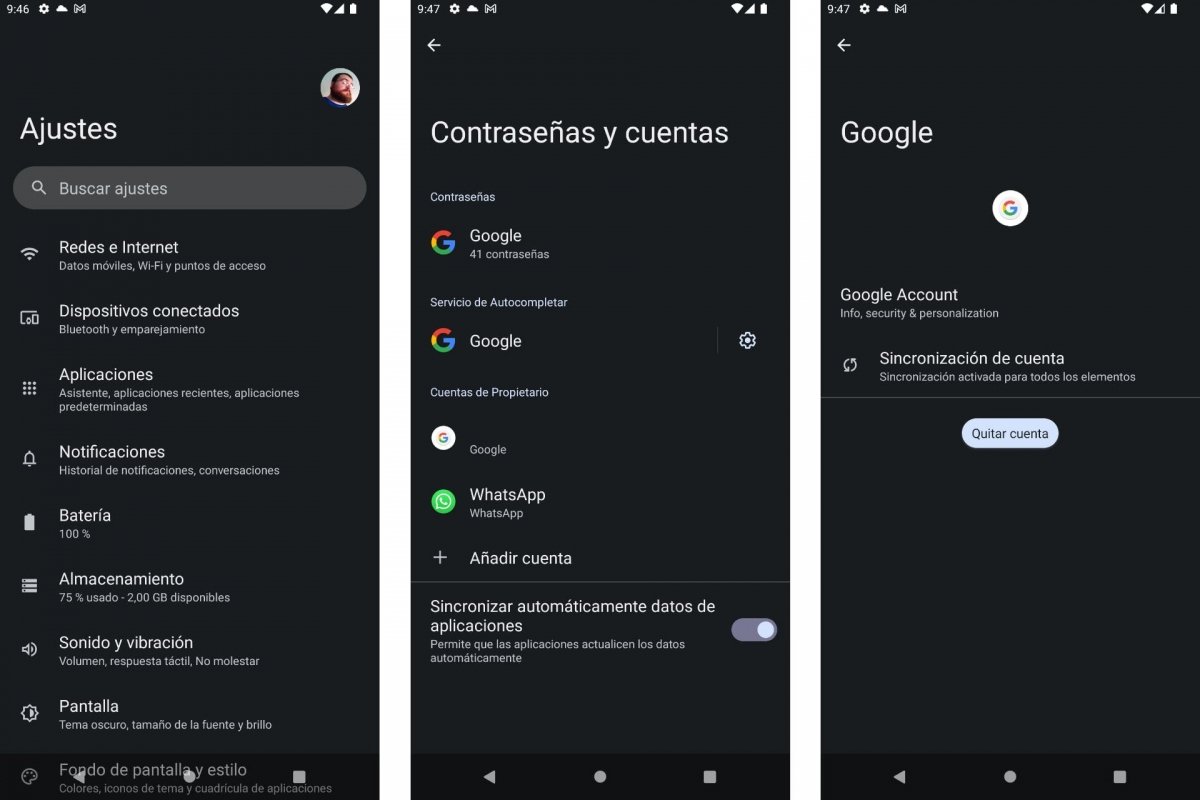 Cerrar y abrir de nuevo tu cuenta de Google
Cerrar y abrir de nuevo tu cuenta de Google
- Entra en Ajustes de Android.
- Dirígete a Usuarios y cuentas.
- Pulsa en tu cuenta de Google.
- Presiona la opción Eliminar cuenta.
- Reinicia tu teléfono Android.
- Te pedirá que inicies sesión con una cuenta de Google.
- Si no es así, hazlo desde Ajustes > Usuarios y cuentas.